कैसे ठीक करें विंडोज 10 त्रुटि OxC0000374
समस्या निवारण गाइड / / August 05, 2021
जब आप अपने सिस्टम पर RealTek साउंड कार्ड के लिए आवश्यक ऑडियो ड्राइवर स्थापित करने का प्रयास करते हैं, तो आप विंडोज 10 में एक त्रुटि कोड OxC0000374 का सामना कर सकते हैं। अब सामान्य परिस्थितियों में, आपको यह त्रुटि बिल्कुल देखनी चाहिए, लेकिन कभी-कभी सॉफ़्टवेयर में कुछ समस्याएँ होती हैं। अब, यदि आप भी सॉफ्टवेयर मुद्दों का सामना कर रहे हैं, तो समाधान सीधा है। आपको बस कुछ इंस्टॉलेशन चलाने हैं, और आपकी समस्या ठीक हो जाएगी।
लेकिन समस्या यह है कि यह त्रुटि केवल सॉफ्टवेयर दोष के लिए तय नहीं है। यहां तक कि जिन सिस्टमों में दोषपूर्ण साउंड कार्ड है, वे इस त्रुटि को दिखाएंगे। और अगर आपके पास दोषपूर्ण साउंड कार्ड है, तो साउंड कार्ड को पूरी तरह से बदलने का एकमात्र संभव उपाय है। एक सॉफ्टवेयर फिक्स एक हार्डवेयर फॉल्ट को ठीक नहीं कर सकता है। तो अपने डिवाइस मैनेजर विंडो पर जाएं और एक अज्ञात डिवाइस की जांच करें जिसमें विस्मयादिबोधक बिंदु या पीले प्रश्न चिह्न हैं। यदि आपके पास यह नहीं है, तो आगे बढ़ें और एक-एक करके नीचे बताए गए सॉफ़्टवेयर फ़िक्सेस को आज़माएँ। लेकिन अगर आपको किसी अज्ञात डिवाइस का नाम निशान के साथ मिलता है, तो आपको हार्डवेयर को पूरी तरह से बदलने की आवश्यकता हो सकती है। तो यह आलेख उन लोगों के लिए एक मार्गदर्शक है जो इस "रियलटेक एचडी ऑडियो ड्राइवर विफलता स्थापित करें, त्रुटि ऑक्सीकैप 37374" का अनुभव कर रहे हैं। इस त्रुटि के पीछे का कारण एक से अधिक है, इसलिए हमने इसके लिए सभी संभावित समाधानों को शामिल किया है। निस्संदेह उनमें से एक आपके लिए काम करेगा।
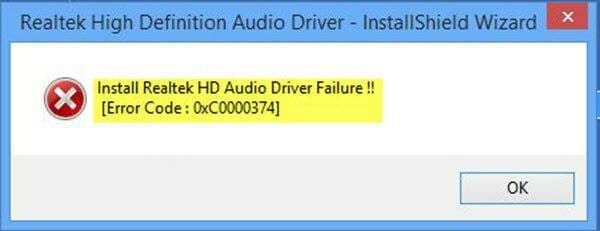
विषय - सूची
-
1 विंडोज 10 में त्रुटि OxC0000374 कैसे ठीक करें?
- 1.1 ड्राइवर को फिर से स्थापित करें:
- 1.2 डिवाइस मैनेजर का उपयोग करके ड्राइवर को अपडेट करें:
- 1.3 डिवाइस मैनेजर में Add legacy हार्डवेयर विकल्प का उपयोग करें:
- 1.4 Microsoft UAA बस ड्राइवर को अक्षम करें:
- 1.5 Microsoft अद्यतन कैटलॉग का उपयोग करके ड्राइवर को अपडेट करें:
विंडोज 10 में त्रुटि OxC0000374 कैसे ठीक करें?
अब, अगर यह एक सॉफ्टवेयर गड़बड़ है, तो कुछ चीजें हैं जो आप कोशिश कर सकते हैं। हम सबसे बुनियादी समाधान के साथ शुरू करेंगे।
ड्राइवर को फिर से स्थापित करें:
यह लगभग सभी प्रकार के सॉफ़्टवेयर मुद्दों के लिए मौलिक समाधान है, क्योंकि अधिकांश सॉफ़्टवेयर त्रुटियां दोषपूर्ण सेटअप से संबंधित हैं।
- Windows Key + I को दबाकर रखें और फिर Apps टैब पर क्लिक करें।
- यहां अगले में, Realtek HD ऑडियो ड्राइवर की तलाश करें और फिर अनइंस्टॉल पर क्लिक करें।
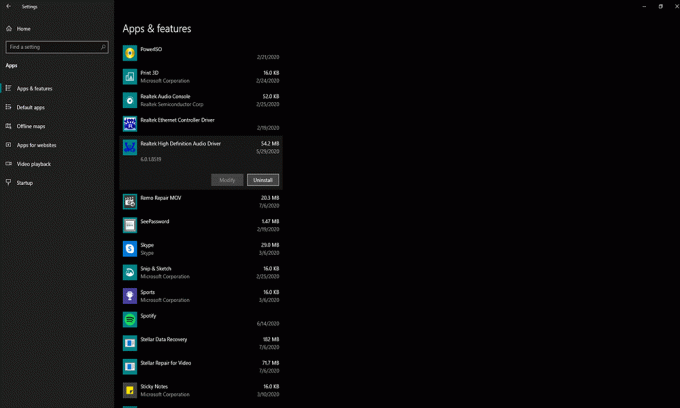
- अपने लैपटॉप की निर्माता वेबसाइट से Realtek ड्राइवरों को सीधे डाउनलोड करें और इसे अपने सिस्टम पर इंस्टॉल करें।
- अब अपने सिस्टम को रीस्टार्ट करें और चेक करें कि समस्या हल हुई या नहीं।
डिवाइस मैनेजर का उपयोग करके ड्राइवर को अपडेट करें:
कभी-कभी पुराने ड्राइवर आपकी सभी समस्याओं का मूल कारण हो सकते हैं। उस स्थिति में, आप डिवाइस मैनेजर विंडो से मैन्युअल रूप से ड्राइवर अपडेट करने की कोशिश कर सकते हैं।
- Windows Key + X को दबाकर रखें और Power user मेनू खोलें।
- सूची से विकल्प डिवाइस प्रबंधक चुनें।
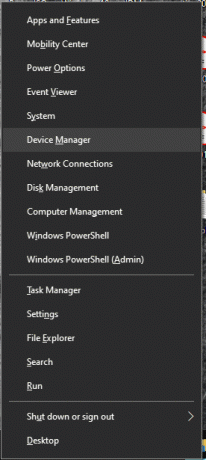
- अब डिवाइस मैनेजर विंडो खुल जाएगी। यहां, "ध्वनि, वीडियो और गेम कंट्रोलर" टैब देखें और इसे खोलें।
- उस टैब के नीचे, "Realtek उच्च परिभाषा ऑडियो" पर राइट-क्लिक करें और "ड्राइवर अपडेट करें अपडेट करें" विकल्प चुनें।
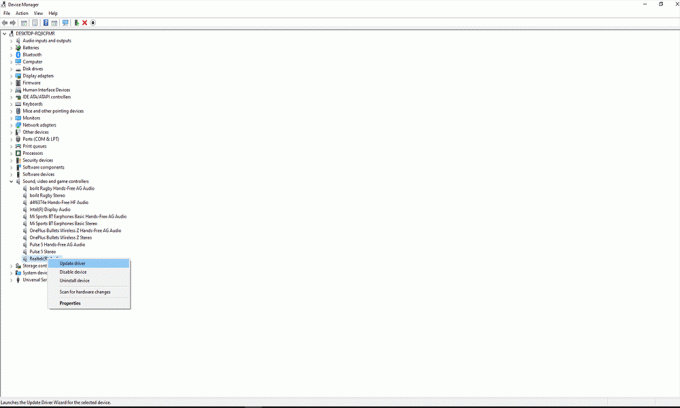
- ऑन-स्क्रीन निर्देशों का पालन करें, और आपका कंप्यूटर स्वचालित रूप से ऑनलाइन अपडेट फाइल की तलाश करेगा। यदि यह एक मिल जाए, तो यह आपको बता देगा और फिर आप इसे स्थापित कर सकते हैं।
- यदि, प्रक्रिया के दौरान, एक व्यवस्थापक अनुरोध पॉप अप करता है, तो उसे अनुमति दें। एक बार इंस्टॉलेशन हो जाने के बाद, अपने पीसी को रिबूट करें।
अब जांचें कि अपडेट के बाद समस्या हल हो गई है या नहीं। यदि, किसी कारण से, आप अभी भी त्रुटि देखते हैं, तो नीचे दिए गए अगले फिक्स का प्रयास करें।
डिवाइस मैनेजर में Add legacy हार्डवेयर विकल्प का उपयोग करें:
यदि, किसी कारण से, आप डिवाइस मैनेजर में "ध्वनि, वीडियो और गेम कंट्रोलर" टैब भी नहीं देखते हैं, तो आपको लीगेसी हार्डवेयर विकल्प का उपयोग करना होगा। ऐसा करने के लिए,
- डिवाइस मैनेजर खोलें और इस बटन के शीर्ष पर स्थित एक्शन बटन पर क्लिक करें।
- फिर यहां Add Legacy Hardware ऑप्शन पर क्लिक करें।

- फिर स्थापना को पूरा करने के लिए ऑन-स्क्रीन निर्देशों का पालन करें।
स्थापना के बाद, आपको डिवाइस मैनेजर में "ध्वनि, वीडियो और गेम कंट्रोलर" टैब देखना चाहिए, और फिर आप मैन्युअल रूप से आसानी से प्रदर्शन कर सकते हैं।
Microsoft UAA बस ड्राइवर को अक्षम करें:
कभी-कभी UAA ड्राइवर त्रुटि OxC0000374 के साथ समस्या के पीछे मूल कारण हो सकते हैं। तो आप अपने सिस्टम से UAA ड्राइवरों को अनइंस्टॉल करने की कोशिश कर सकते हैं और फिर जांच सकते हैं कि समस्या हल हो गई है या नहीं। इन UAA ड्राइवरों को निकालने के लिए,
- Windows Key + I को दबाकर रखें और फिर Apps टैब पर क्लिक करें।
- यहां अगले में, Realtek HD ऑडियो ड्राइवर की तलाश करें और फिर अनइंस्टॉल पर क्लिक करें।
- Windows Key + X को दबाकर रखें और Power user मेनू खोलें।
- सूची से विकल्प डिवाइस प्रबंधक चुनें।
- अब डिवाइस मैनेजर विंडो खुल जाएगी। यहां, "ध्वनि, वीडियो और गेम कंट्रोलर" टैब देखें और इसे खोलें।
- अब U Microsoft UAA बस चालक ’विकल्प देखें और फिर उस पर राइट-क्लिक करें। फिर अक्षम करने का विकल्प चुनें।
- फिर फिर से उस पर राइट-क्लिक करें और "अनइंस्टॉल" विकल्प चुनें।
- अब on लिगेसी ऑडियो ड्राइवर्स ’पर डबल क्लिक करें और“ गुण ”चुनें।
- सूची से एक ध्वनि उपकरण चुनें और फिर इसे हटा दें।
- उसके बाद अपने पूरे सिस्टम को रीस्टार्ट करें।
- फिर ड्राइवर सेटअप फ़ाइल को फिर से स्थापित करें और जांचें कि क्या समस्या अब हल हो गई है या नहीं।
यदि आप अभी भी त्रुटि देखते हैं, तो नीचे दिए गए अगले समाधान का प्रयास करें।
Microsoft अद्यतन कैटलॉग का उपयोग करके ड्राइवर को अपडेट करें:
यदि डिवाइस मैनेजर से सीधे मैन्युअल अपडेट नहीं हो रहा है, तो आप अपडेट करने के लिए Microsoft अपडेट कैटलॉग का उपयोग करने का भी प्रयास कर सकते हैं।
- Windows Key + X को दबाकर रखें और Power user मेनू खोलें।
- सूची से विकल्प डिवाइस प्रबंधक चुनें।
- फिर इस पर जाएं संपर्क और "Realtek ऑडियो डिवाइस विंडोज 10." के लिए खोजें
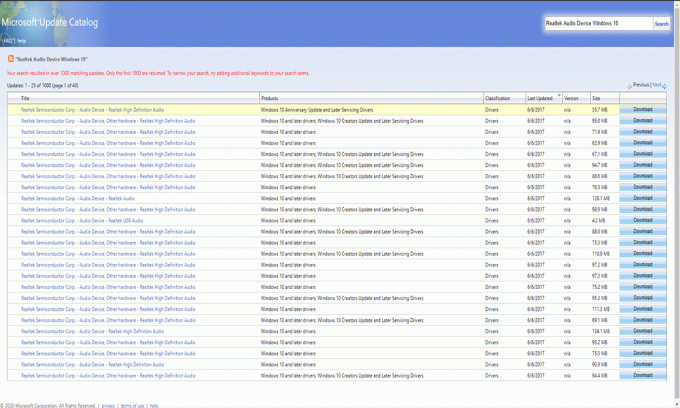
- फिर परिणामों में, अंतिम कॉलम पर क्लिक करें, और वह दिनांक के अनुसार सेटअप फ़ाइलों को सॉर्ट करेगा। इसका मतलब है कि नवीनतम संस्करण शीर्ष पर आ जाएगा।
- अब डाउनलोड पर क्लिक करें और फिर अपने पीसी पर कैब फाइल को सेव करें।
- उस विशेष CAB फ़ाइल को अपने पीसी पर अनज़िप करें।
- अब डिवाइस मैनेजर पर जाएं और "सॉफ्टवेयर कंपोनेंट्स" विकल्प खोजें। यहां, आपको कुछ रियलटेक विकल्प देखने चाहिए।
- फिर "ध्वनि, वीडियो और गेम कंट्रोलर" टैब देखें और इसे खोलें।
- उस टैब के नीचे, "Realtek उच्च परिभाषा ऑडियो" पर राइट-क्लिक करें और "ड्राइवर अपडेट करें अपडेट करें" विकल्प चुनें।
- फिर ऑनलाइन विधि का उपयोग करने के बजाय ड्राइवर को अपडेट करने के लिए "ड्राइवर के लिए मेरा कंप्यूटर ब्राउज़ करें" विकल्प चुनें।
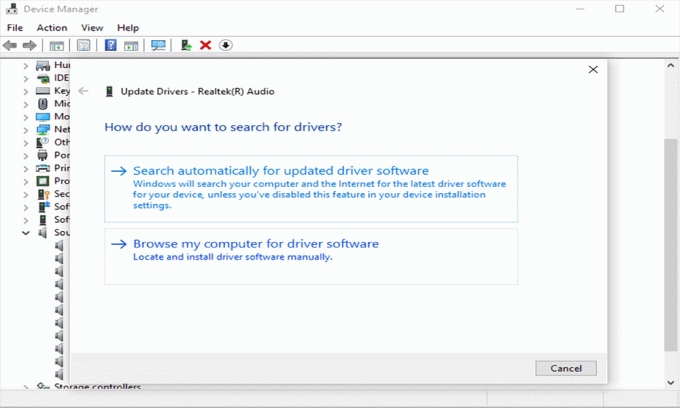
- फिर अपने पीसी पर पहले से सहेजे गए अनपेक्षित CAB फ़ाइल का चयन करें।
अब सिस्टम को पुनरारंभ करें, और आपका मुद्दा अब नहीं होना चाहिए। यह एक विशिष्ट ऑडियो ड्राइवर त्रुटि है जो एक दोषपूर्ण ड्राइवर स्थापना के मामले में दिखाई देती है। बहुत कम ही, यह एक हार्डवेयर मुद्दा भी हो सकता है। इसलिए यदि ऊपर उल्लिखित कोई भी फिक्स आपके लिए काम नहीं करता है, तो अपने सिस्टम पर साउंड कार्ड को पूरी तरह से बदलने का प्रयास करें।
यदि आपके पास Windows 10 में त्रुटि OxC0000374 पर इस गाइड के बारे में कोई प्रश्न या प्रश्न हैं, तो नीचे टिप्पणी करें, और हम आपके पास वापस आ जाएंगे। इसके अलावा, हमारे अन्य लेखों को अवश्य देखें iPhone युक्तियाँ और चालें,Android टिप्स और ट्रिक्स, पीसी युक्तियाँ और चालें, और बहुत अधिक उपयोगी जानकारी के लिए।
एक तकनीकी सनकी, जो नए गैजेट्स से प्यार करता है और हमेशा नवीनतम खेल और प्रौद्योगिकी की दुनिया में और उसके आसपास होने वाली हर चीज के बारे में जानने के लिए उत्सुक रहता है। उसे एंड्रॉइड और स्ट्रीमिंग डिवाइस में बड़े पैमाने पर रुचि है।



